隐藏图标的软件怎么弄出来 电脑隐藏的应用软件怎么找回
更新时间:2023-11-16 13:40:57作者:xiaoliu
隐藏图标的软件怎么弄出来,如今随着科技的不断发展,电脑已成为我们日常生活中不可或缺的重要工具,有时候我们可能会遇到一些困扰,如误删了重要的应用软件或者无法找到隐藏的图标。如何才能找回这些隐藏的应用软件呢?在本文中我们将探讨隐藏图标的软件是如何出现并如何找回电脑隐藏的应用软件。
方法如下:
1.双击此电脑图标,打开我的电脑。
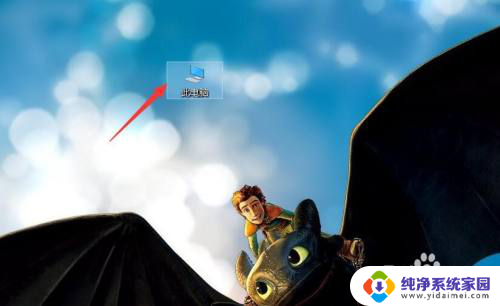
2.然后点击左侧的桌面。
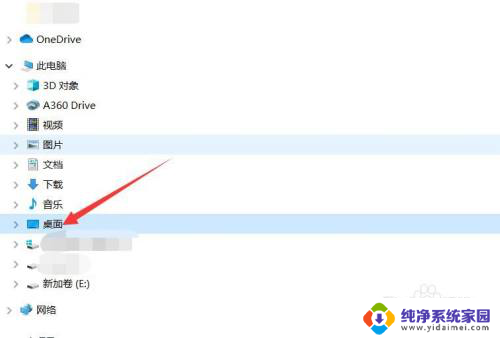
3.点击最上面的查看选项。
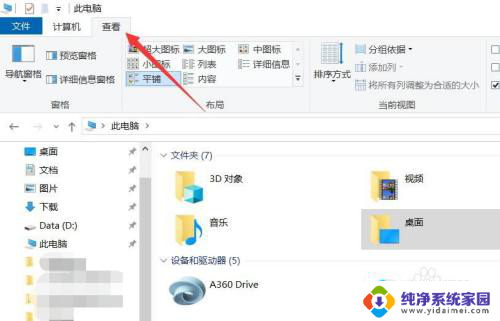
4.在查看菜单中,找到隐藏的项目。将其前面的复选框勾选起来。
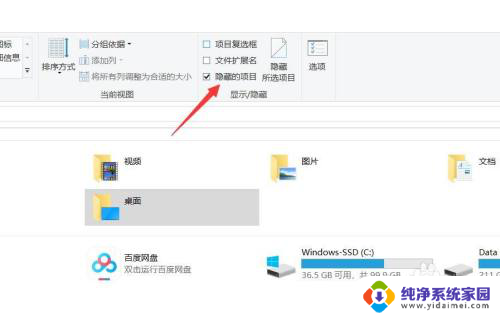
5.最后把要显示的应用程序属性中的隐藏勾拿掉即可。
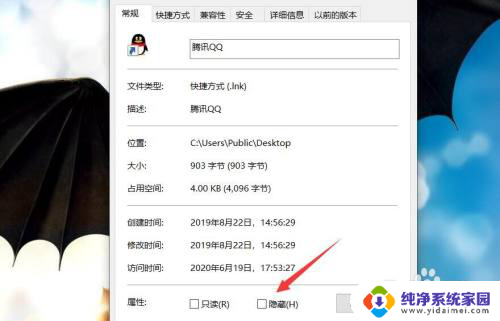
以上就是隐藏图标的软件的全部内容,对于不了解的用户,可以根据小编的方法来操作,希望这篇文章能够帮助到大家。
隐藏图标的软件怎么弄出来 电脑隐藏的应用软件怎么找回相关教程
- 电脑隐藏的app怎么弄出来 怎么显示隐藏的应用软件
- 隐藏起来的软件怎么弄出来 电脑桌面上隐藏的应用软件怎么找回
- 电脑隐藏软件怎么弄出来 电脑隐藏的应用软件怎么找出来
- 如何打开隐藏了的软件 电脑隐藏的应用软件怎么找回
- 怎么找到隐藏的应用软件 电脑隐藏应用软件的显示方法
- 如何把隐藏的应用回到桌面 电脑隐藏的应用软件如何找回
- 隐藏图标的应用怎么打开 怎样显示隐藏的电脑应用软件
- 如何打开隐藏软件 电脑隐藏的应用软件如何显示出来
- 怎么把桌面隐藏的软件重新显示出来 电脑隐藏的应用软件如何找回
- 怎么隐藏电脑软件 电脑桌面上的应用软件怎么隐藏
- 笔记本开机按f1才能开机 电脑每次启动都要按F1怎么解决
- 电脑打印机怎么设置默认打印机 怎么在电脑上设置默认打印机
- windows取消pin登录 如何关闭Windows 10开机PIN码
- 刚刚删除的应用怎么恢复 安卓手机卸载应用后怎么恢复
- word用户名怎么改 Word用户名怎么改
- 电脑宽带错误651是怎么回事 宽带连接出现651错误怎么办